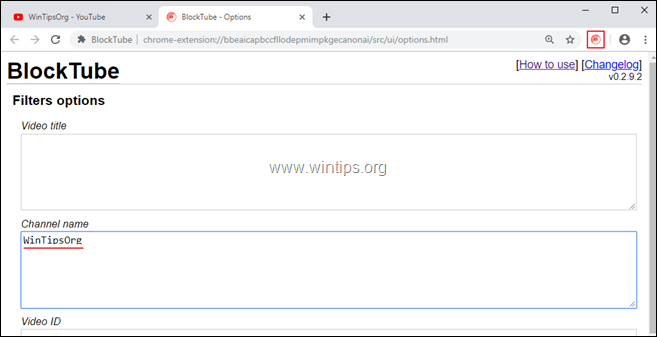Satura rādītājs
Šajā pamācībā ir sniegti norādījumi par to, kā bloķēt YouTube kanālus, ja tas jūs interesē. Šie norādījumi var būt noderīgi, jo īpaši, ja jums ir bērni un jūs nevēlaties skatīties YouTube videoklipus, kuros ir pornogrāfija, saturs pieaugušajiem vai cits nevēlams saturs, vai ja vēlaties bloķēt konkrētu YouTube kanālu kāda cita iemesla dēļ.
Kā jau zināt, YouTube nedod lietotājiem iespēju bloķēt noteiktu YouTube kanālu parādīšanos. Vienīgais drošības iestatījums, ko piedāvā YouTube, ir "Ierobežotais režīms "*, kas sniedz iespēju paslēpt videoklipus, kurus citi lietotāji ir atzīmējuši kā nepiemērota satura (pieaugušajiem, vardarbības u. c.). Tātad, ja vēlaties bloķēt kādu YouTube videoklipu vai kanālu, turpiniet lasīt tālāk....
Ierobežotā režīma iespējošana pakalpojumā YouTube:
1. Dodieties uz vietni YouTube.
2. Noklikšķiniet uz pie jūsu profila attēls vai trīs punkti  izvēlni un noklikšķiniet uz Ierobežots režīms: Izslēgts
izvēlni un noklikšķiniet uz Ierobežots režīms: Izslēgts

3. Pārslēgt AKTIVIZĒT IEROBEŽOTU REŽĪMU uz ON .
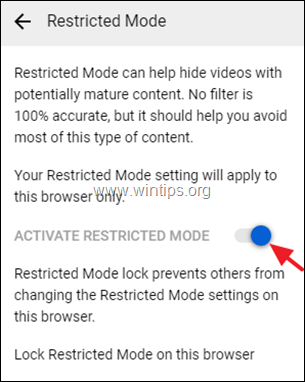
Kā bloķēt YouTube videoklipus vai kanālus pārlūkprogrammā Chrome vai Firefox.
Vienīgais veids, kā filtrēt un bloķēt nevēlamus YouTube kanālus, ir instalēt pārlūkprogrammā YouTube videoklipu bloķētāja paplašinājumu. Šim uzdevumam varat izmantot kādu no tālāk minētajiem paplašinājumiem:
- BlockTubeVideo Blocker
Kā bloķēt YouTube videoklipus un kanālus, izmantojot BlockTube.
1. Lejupielādēt un instalēt BlockTube* paplašinājumu tīmekļa pārlūkprogrammā.
- Lejupielādēt BlockTube priekš Google Chrome.Lejupielādēt BlockTube priekš Mozilla Firefox.
Izmantojot BlockTube paplašinājums, ar kuru varēsiet:
- Bloķēt videoklipus, izmantojot: Video virsraksts / Kanāla nosaukums / Kanāla ID / Video ID Bloķēt komentārus, izmantojot Lietotājs / Komentāru saturs Videoklipu bloķēšana pakalpojumā YouTube, izmantojot konteksta izvēlni Bloķēt visus kanālus
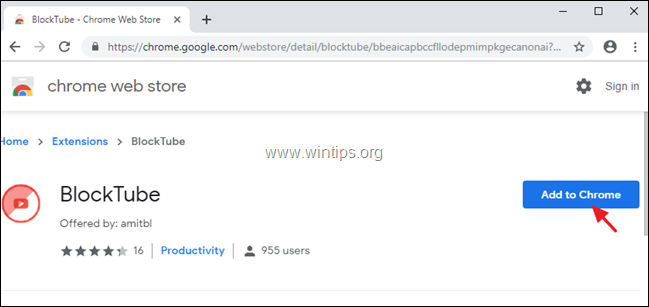
2. Pēc paplašinājuma "BlockTube" instalēšanas, restartēt pārlūku.
3. Tagad, ja vēlaties bloķēt konkrētu YouTube kanālu:
1. Izcelt . Kanāla nosaukums vai Kanāla ID adreses joslā un pēc tam klikšķiniet ar peles labo pogu uz tā un izvēlieties Kopēt .
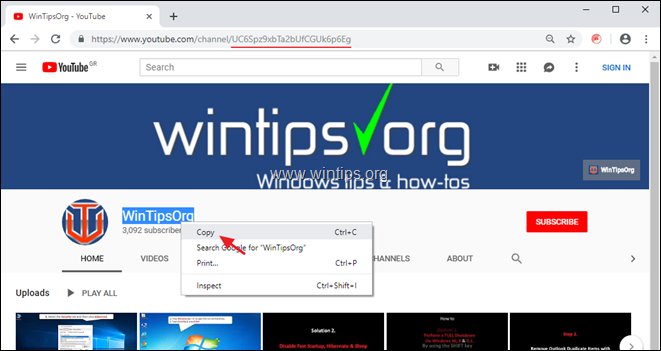
2. Noklikšķiniet uz BlockTube ikona  adreses joslas labajā pusē.
adreses joslas labajā pusē.
3. Paste kanāla nosaukumu (vai kanāla ID) atbilstošajā laukā BlockTube filtrēšanas iespējas.
4. Kad tas ir izdarīts, ritiniet uz leju, lai Citas iespējas , ievadiet paroli, lai aizsargātu ierobežojumu iestatījumus pret izmaiņām, un noklikšķiniet uz Saglabāt .
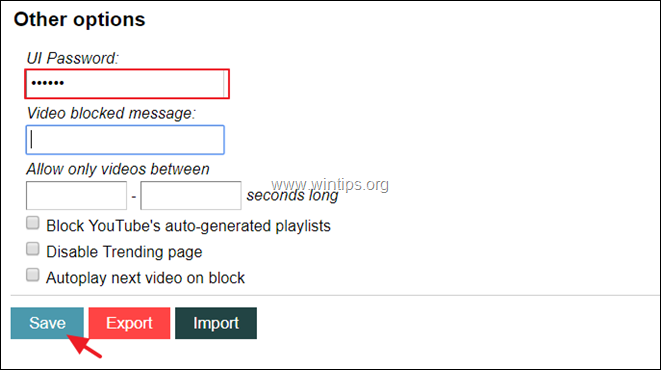
5. Un viss!
Kā izmantot videoklipu bloķētāju, lai bloķētu YouTube kanālu
1. Lejupielādēt un instalēt VideoBlocker* paplašinājumu tīmekļa pārlūkprogrammā.
- Lejupielādēt Video bloķētājs Google Chrome.Lejupielādēt Video bloķētājs Mozilla Firefox.
Izmantojot Video bloķētājs Papildinājums varēsiet:
- Bloķēt visus jūsu norādīto kanālu videoklipus. Bloķēt kanālu grupas, izmantojot aizstājējzīmes. Bloķēt videoklipus pēc atslēgvārdiem to nosaukumos.
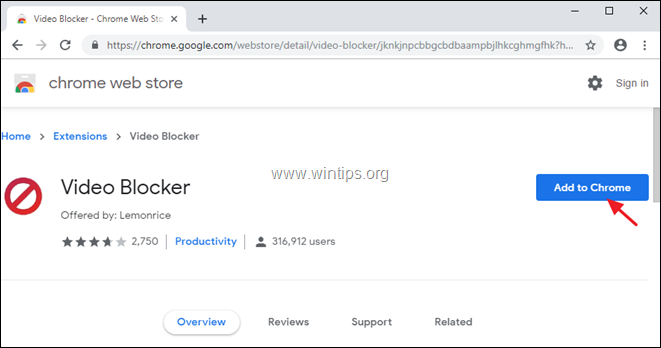
2. Pēc uzstādīšanas restartēt pārlūku.
3. Tagad, ja vēlaties bloķēt YouTube kanālu ar Video bloķētājs :
1. Izcelt . kanāla nosaukums un pēc tam noklikšķiniet ar peles labo pogu un atlasiet Kopēt .

2. Noklikšķiniet uz ikonas Video bloķētājs  adreses joslas labajā pusē.
adreses joslas labajā pusē.
3. Noklikšķiniet ar peles labo pogu un Paste (vai varat to ievadīt manuāli) tā YouTube kanāla nosaukumu, kuru vēlaties bloķēt, un Pievienot pogu.
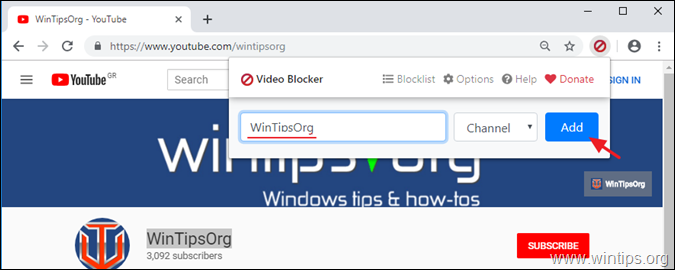
4. Jūs esat pabeidzis. No šī brīža visi video no šī kanāla tiks bloķēti. *
Piezīmes:
1. Ja vēlaties aizsargāt bloķēšanas iestatījumus no nevēlamām izmaiņām, tad:
1. Noklikšķiniet uz ikonas Video bloķētājs  vēlreiz un izvēlieties Iespējas .
vēlreiz un izvēlieties Iespējas .
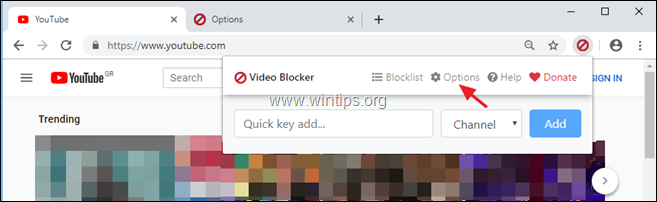
2. Pie Drošība opcijas, norādiet paroli un noklikšķiniet uz Paroles iestatīšana .
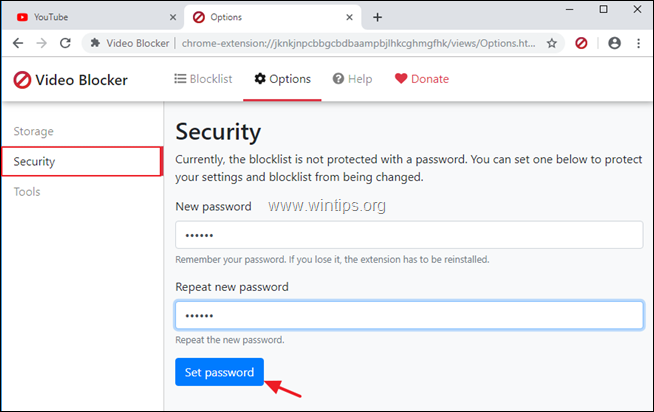
2. Ja vēlaties no bloķēto kanālu saraksta izņemt bloķēto YouTube kanālu, tad:
1. Noklikšķiniet uz ikonas Video bloķētājs  vēlreiz un izvēlieties Bloku saraksts
vēlreiz un izvēlieties Bloku saraksts
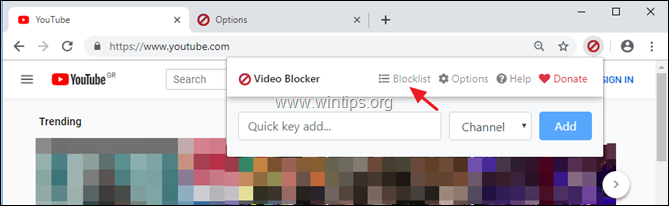
2. Noklikšķiniet uz Noņemt blakus kanālam, kuru vēlaties atbloķēt.
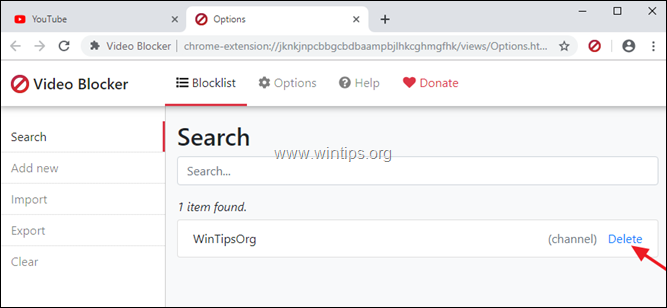
Jūs esat pabeidzis! Ļaujiet man zināt, vai šī rokasgrāmata jums ir palīdzējusi, atstājot komentāru par savu pieredzi. Lūdzu, ielasiet un dalieties ar šo rokasgrāmatu, lai palīdzētu citiem.

Endijs Deiviss
Sistēmas administratora emuārs par Windows